电脑网络老是掉线该怎么办
网络掉线属于正常情况,但是经常掉线,相信对于经常需要网络的人很苦恼,电脑网络经常掉线怎么办!下面小编给大家讲解一下关于电脑网络老是掉线的解决方法,希望大家喜欢!
电脑网络老是掉线的解决方法
路由器故障
一般网络掉线以后建议登录路由器查看“运行状态”,如果状态是“已连接”,那么一般是由于网线或者电脑问题导致的网络掉线,如果状态是“未连接”,那么请重启路由器。如果问题没有解决,最好去掉路由器,电脑直接拨号上网,如果正常,那么说明路由器本身出现了故障,建议更换。
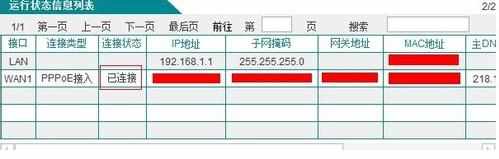
网线故障
一般因网线引起的网络掉线很少见,如果出现,一般也是由于水晶头没有做好,是不是网线的问题解决办法很简单,使用替换法,直接更换一根,看看网络掉线的问题有没有解决,如果没有,那么网线没有问题,如果解决,那么网线出现故障。

电脑故障导致
对于网络经常掉线,一般都是由于电脑故障引起,最为经常碰到的有电脑中病毒,ARP攻击,电脑网卡驱动没有装好。

电脑病毒导致
电脑进行全盘杀毒,杀毒完成后,建议使用360安全卫士扫描修复。

电脑网卡驱动故障
建议根据网卡型号到驱动之家或者网卡生产厂商官方网站根据您电脑的操作系统类型下载驱动并安装。
ARP攻击导致
对于接路由器的局域网来说,因为ARP攻击导致的电脑经常掉线为最常见的网络掉线情况。建议防火墙开启“ARP保护”并对局域网内的计算机实行IP地址和MAC地址绑定。这里我们以大势至局域网安全卫士进行举例。
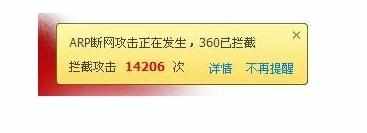
百度“大势至局域网安全卫士”,进入官方网站。
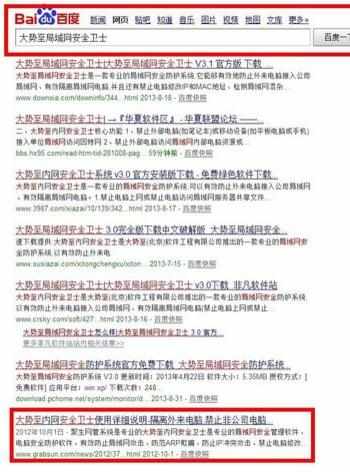
点击“下载中心”—“内网安全卫士”—“下载大势至内网安全卫士试用”进行下载。

下载完成,解压,运行“LANProtector”按照提示进行安装,安装完成直接双击“内网安全卫士”运行。
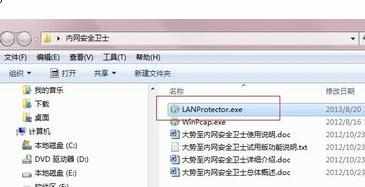
选择工作网卡(一般电脑只有一个网卡,点击下拉菜单,直接选择即可),点击“开始监控”即可实现IP地址与MAC地址绑定,防止ARP攻击导致网络掉线。
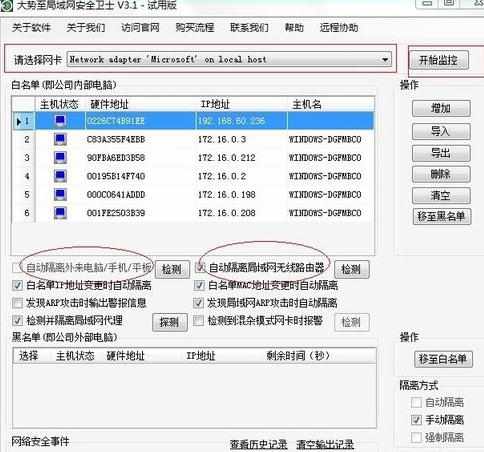

电脑网络老是掉线该怎么办的评论条评论